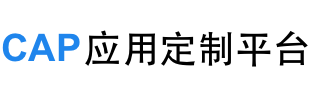枚举是管理所需的一组数据或内容,它可以是比较固定的内容(如“性别”分为男、女)或者完全由制作者自行定义的内容(如“等级”分为优、中、差)。
枚举被下拉控件和单选控件绑定后在表单中使用,枚举名称供使用中显示,枚举值可供计算使用(下拉控件和单选控件的类型为数字型)。
枚举分为业务枚举、业务图片枚举、单位枚举、单位图片枚举和公共枚举。公共枚举只能系统管理员(system帐号登录)才能新增与维护(若要避免枚举被人为修改,则尽可能使用公共枚举),业务枚举、业务图片枚举、单位枚举和单位图片枚举可由单位内的应用设计师进行新增和维护。
1. 定义枚举
定义枚举时要录入枚举类型、枚举名称,然后录入枚举值显示名称、枚举值、排序号、图片文件(仅限图片枚举)。
(1) 枚举类型
通常根据管理应用的名称新建枚举类型,使枚举的分类管理,便于使用、维护,如“通用公共类”、“行政管理类”等。
(2) 枚举名称
根据实际名称录入,易于辨识,便于使用、维护。如“重要程度”、“员工状态”等。
(3) 枚举值显示名称
即枚举内容,根据实际管理所需录入,易于辨识,便于使用。如员工状态中的“正式”、“试用”、“离职”等。
(4) 枚举值
若枚举只是用于显示一定的文字内容,如员工的民族,则枚举值从1开始顺序递增录入即可(注意,系统默认从0开始,需要修改)。
若枚举需要在使用中参与计算,则枚举值的数值就要考虑具体的使用情况。比如“是否”枚举,是、否的枚举值须分别设置为1、0。再如“考试等级”枚举,假定实际应用中小于60分为不及格,大于等于60分小于75分为及格,大于等于75分小于90分为良好,大于等于90分小于等于100分为优秀,则不及格、及格、良好、优秀的枚举值就应分别设置为0、60、75、90,结合计算公式,则系统可直接根据得分来显示对应的名称。
(5) 排序号
通常情况下,排序号由系统自动增加即可,为方便维护和查看,也可以与枚举值相同。若设置枚举时考虑到以后会增加更多的内容,则排序号可以跳号录入,如1、5、10、15等等,以后增加内容时只需要录入适当的排序号即可排列在恰当的位置。
实际使用中需要调整枚举内容的显示顺序时,调整排序号即可。
(6) 图片文件(仅限图片枚举)
根据实际使用需要上传对应的图片文件(jpg 或 png 格式)。
定义好枚举后修改也采用同样的方法。枚举名称、枚举值显示名称、排序号、图片文件可直接修改,但枚举中的内容一经使用,其对应的枚举值将不能再修改。枚举值显示名称修改后,已生成的数据也同步显示修改后的内容。
2. 多级枚举
默认情况下录入的枚举内容都是1级,如果在1级枚举值下面继续录入枚举内容,则自动成为2级枚举值,以此类推。如“省市区划”枚举的1级枚举值“广东省”下可录入2级枚举值“广州市”,然后继续录入3级枚举值“白云区”。通常情况下,多级枚举之间存在着细分或扩展的关系。
3. 删除与导入
定义好的枚举及其内容在没有使用时均可删除,若已使用则只能停用,停用后使用中将不会显示。
若通过导入Excel文件的方式制作枚举,则在Excel中录入时同样遵循上述的规则。